微信怎么一次发多张照片 如何在电脑微信中批量发送图片
更新时间:2023-12-01 09:08:46作者:xtang
微信怎么一次发多张照片,随着社交媒体的普及,我们经常会通过微信与朋友、家人分享生活中的美好瞬间,微信在一次只能发送一张照片的限制下,给我们的分享带来了一些不便。如何才能一次性地发送多张照片呢?更重要的是,在电脑上使用微信时,如何批量发送图片呢?本文将针对这些问题进行探讨,并给出解决方案。无论是想要分享旅行的风景照,还是家庭聚会的欢乐瞬间,通过学习以下方法,你将能够轻松地一次性发送多张照片,让你的朋友们更好地了解你的生活点滴。
具体方法:
1.电脑打开微信,登录账号。
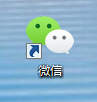
2.选中要接收图片的好友,就能打开聊天窗口。
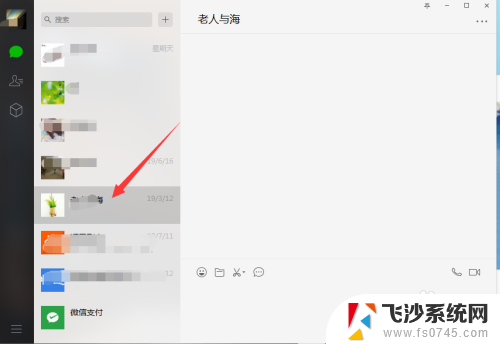
3.然后点击输入栏上面的文件图标。
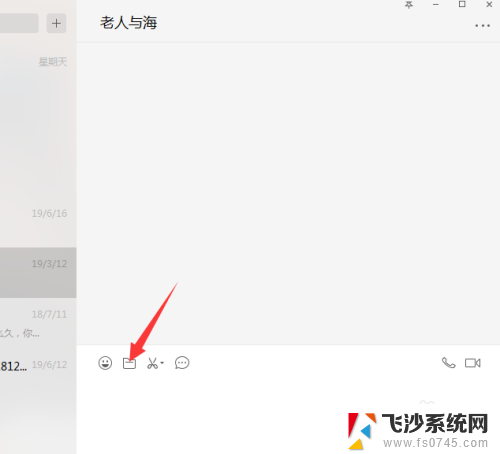
4.在电脑里找到要发送的图片,键盘按ctrl可以一一选择要发送的图片。按shift键可以选择多个相连的图片,按ctrl+A。可以选择全部图片。
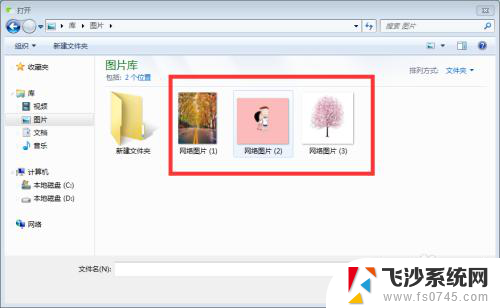
5.然后点击打开。

6.再在聊天页面点击发送。
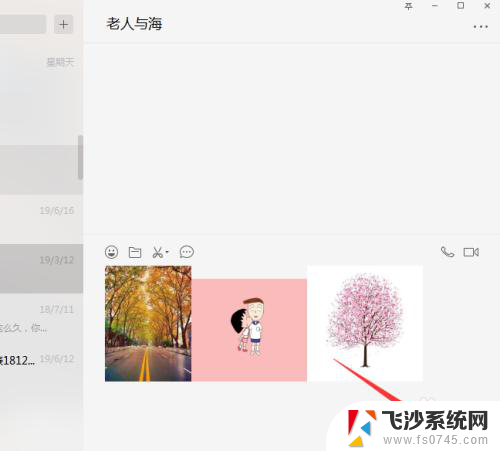
7.这样就可以发送多张图片给好友了。
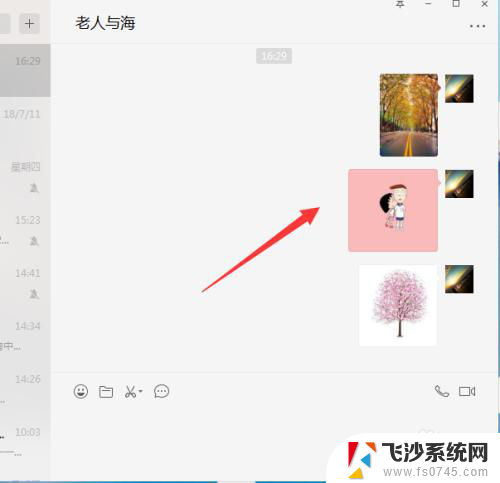
以上就是微信如何一次发送多张照片的全部内容,如果你遇到这种情况,你可以按照以上操作进行解决,非常简单快速,一步到位。
微信怎么一次发多张照片 如何在电脑微信中批量发送图片相关教程
-
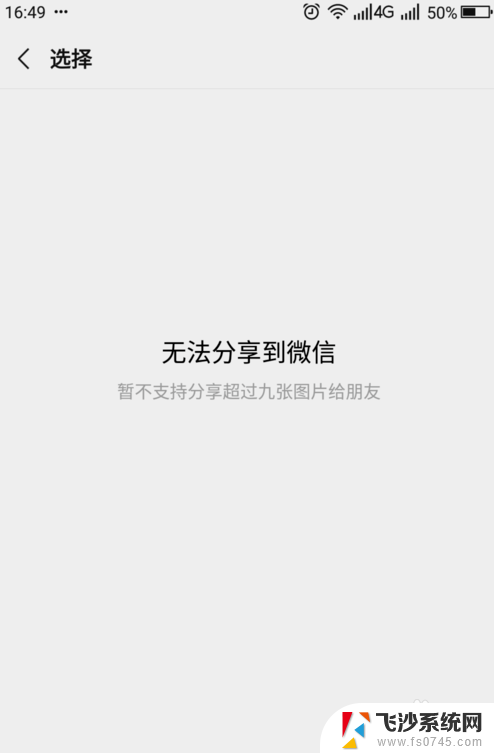 微信怎么发一次性照片 怎么用微信快速发送多张图片
微信怎么发一次性照片 怎么用微信快速发送多张图片2024-07-06
-
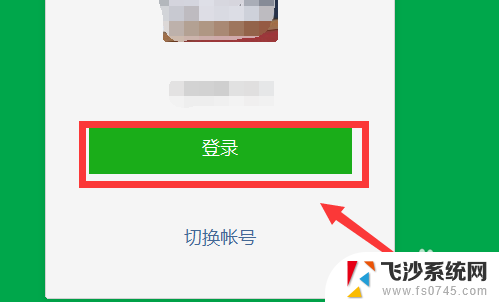 微信怎么发送原图片 电脑微信如何发送原图到手机
微信怎么发送原图片 电脑微信如何发送原图到手机2025-03-22
-
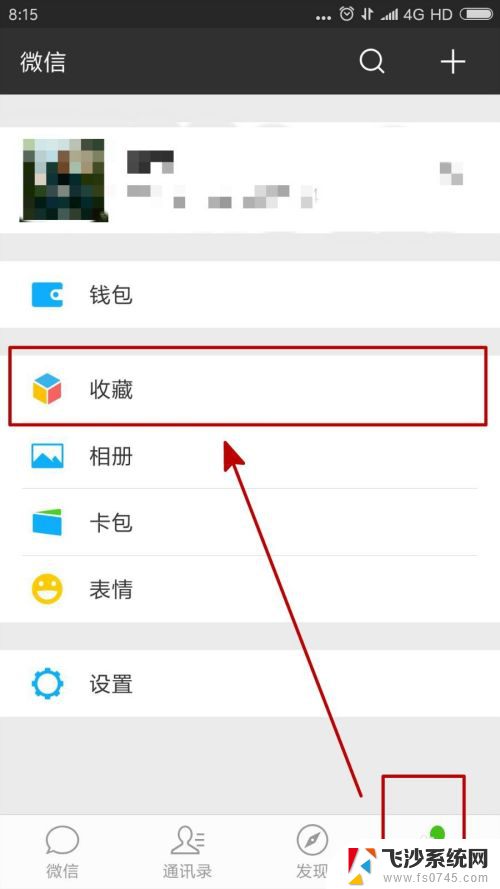 微信语音通话怎么共享图片 微信语音图片发送步骤
微信语音通话怎么共享图片 微信语音图片发送步骤2024-08-10
-
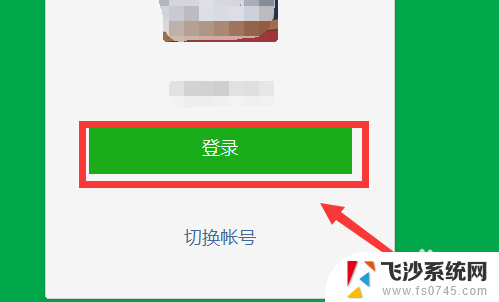 电脑微信怎么发送图片 电脑微信如何发送原图到手机
电脑微信怎么发送图片 电脑微信如何发送原图到手机2024-04-09
- 微信图片一直发不出去 电脑版微信无法发送图片怎么办
- 微信电脑图片发不出去怎么回事 电脑微信发送图片失败怎么办
- 微信怎么发不出去图片 电脑微信发送图片不成功怎么办
- 微信朋友圈发说说不带图片怎么发送 微信发朋友圈不带图片的方法
- 微信如何不发照片发朋友圈 微信朋友圈发文字不带图片方法
- 微信能发定时消息吗 如何在微信中定时发送消息
- 电脑如何硬盘分区合并 电脑硬盘分区合并注意事项
- 连接网络但是无法上网咋回事 电脑显示网络连接成功但无法上网
- 苹果笔记本装windows后如何切换 苹果笔记本装了双系统怎么切换到Windows
- 电脑输入法找不到 电脑输入法图标不见了如何处理
- 怎么卸载不用的软件 电脑上多余软件的删除方法
- 微信语音没声音麦克风也打开了 微信语音播放没有声音怎么办
电脑教程推荐
- 1 如何屏蔽edge浏览器 Windows 10 如何禁用Microsoft Edge
- 2 如何调整微信声音大小 怎样调节微信提示音大小
- 3 怎样让笔记本风扇声音变小 如何减少笔记本风扇的噪音
- 4 word中的箭头符号怎么打 在Word中怎么输入箭头图标
- 5 笔记本电脑调节亮度不起作用了怎么回事? 笔记本电脑键盘亮度调节键失灵
- 6 笔记本关掉触摸板快捷键 笔记本触摸板关闭方法
- 7 word文档选项打勾方框怎么添加 Word中怎样插入一个可勾选的方框
- 8 宽带已经连接上但是无法上网 电脑显示网络连接成功但无法上网怎么解决
- 9 iphone怎么用数据线传输文件到电脑 iPhone 数据线 如何传输文件
- 10 电脑蓝屏0*000000f4 电脑蓝屏代码0X000000f4解决方法